内存(ram)是计算机的临时工作区,可以看作是电脑的「短期记忆」。它负责存储当前正在使用的程序和数据。例如,当你打开一个网页时,浏览器会将页面内容暂存到内存中,以便快速渲染显示;在玩游戏时,游戏数据资源也会从硬盘加载到速度更快的内存当中,确保流畅运行。

然而,内存一旦出现问题,可能会引出各种各样麻烦,如应用程序崩溃、数据错误,甚至可能导致系统严重错误,比如 windows 蓝屏(bsod)。
内存故障可能由多种原因引起,常见的包括硬件损坏、软件故障、过热、电源问题、兼容性不良,或者是内存条的金手指接触不良等。
如何使用 windows 内存诊断工具
如果你怀疑电脑的内存可能出现了问题,可以借助 windows 内存诊断工具来进行检测。它的工作原理是:向内存的每个区域写入特定数据,随后再读取这些数据进行校验。如果读出的数据与最初写入的不一致,那么就意味着内存存在故障。
步骤 1:运行 windows 内存诊断工具
windows 内存诊断工具是 windows 操作系统的内置功能,适用于 windows 11 和 windows 10 等现代 windows 版本。你可以通过以下步骤来运行它:
1、按下windows + r快捷键打开「运行」对话框,输入mdsched命令后按回车。在打开的「windows 内存诊断」窗口中,你可以看到两个选项:
- 立即重新启动并检查问题(推荐)
- 下次启动计算机时检查问题
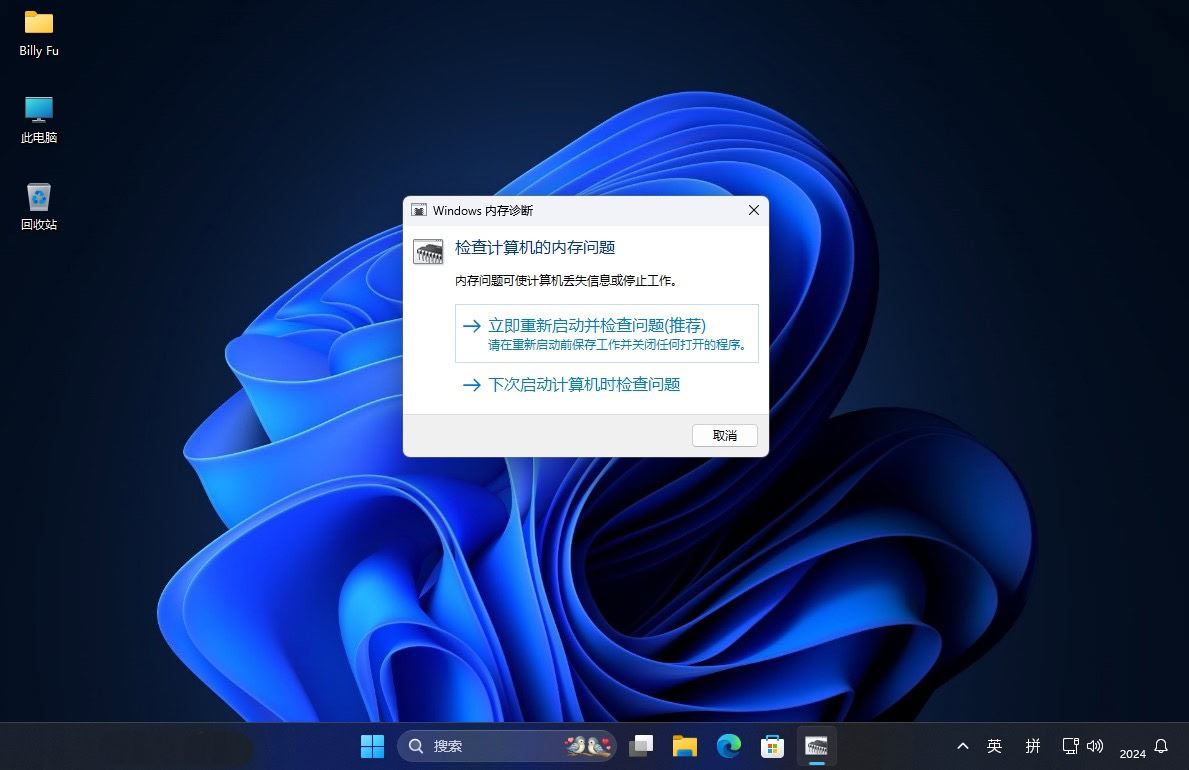
运行 windows 内存诊断工具
2、如果有正在运行的工作,请先保存,然后再选择「立即重新启动并检查问题」立刻开始诊断;或者在下次启动时再检查问题。
为什么要重启:在正常使用中,内存被 操作系统和运行的应用程序占用,可能会干扰诊断过程。重启后,系统可以在一个干净的环境中对内存进行全面检测。
步骤 2:执行 windows 内存诊断
重启后,会直接进入 windows 内存诊断工具的测试界面。
自动进行标准测试
系统会自动开始标准测试,耗时取决于电脑的内存容量和速度。在测试期间,进度条会显示当前进度,如果如果检测到任何问题,会在「状态」信息中有所提示。
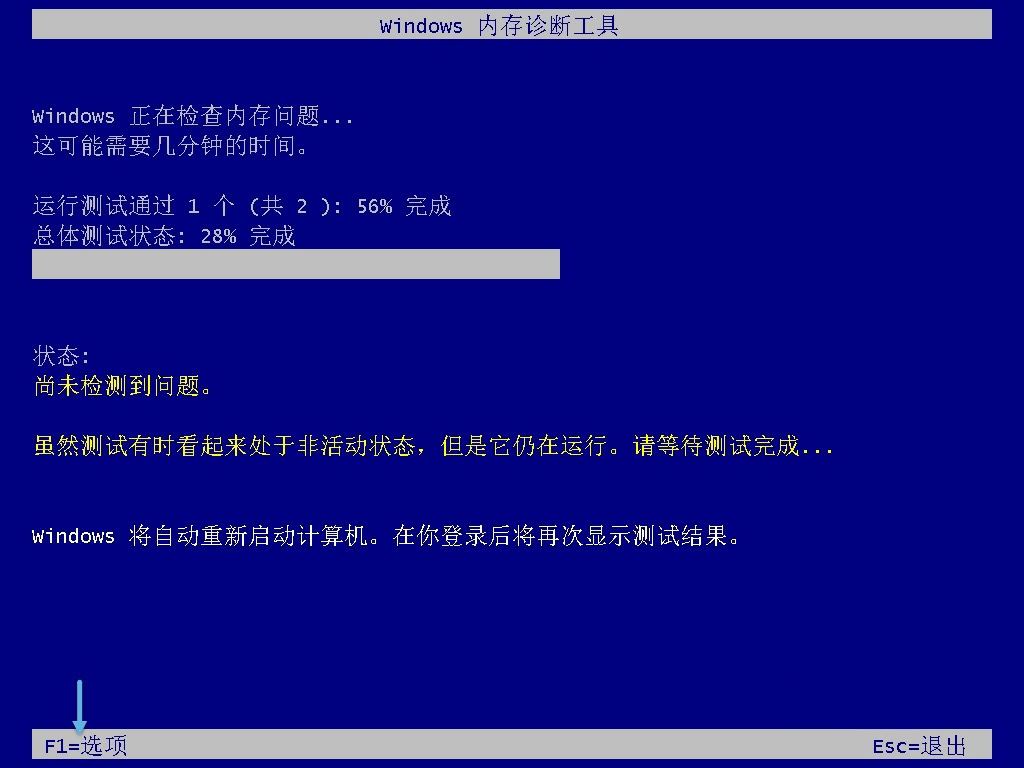
默认进行标准测试
手动选择测试方式
如果要手动选择测试类型,可以在界面上按f1来选择「测试组合」:
- 基本:基本测试为 mats+、invc 和 schckr(启用缓存)。
- 标准:标准测试包括所有基本测试,以及 lrand、stride 6(启用缓存)、chckr3、wmats+ 和 winvc。
- 扩展:扩展测试包括所有标准测试,外加 mats+(禁用缓存)、stride38、wschckr、wstride-6、chckr4、wchckr3、erand、stride6(禁用缓存)和 chckr8。可能需要很长时间,但有助于找出导致内存问题的根本原因。
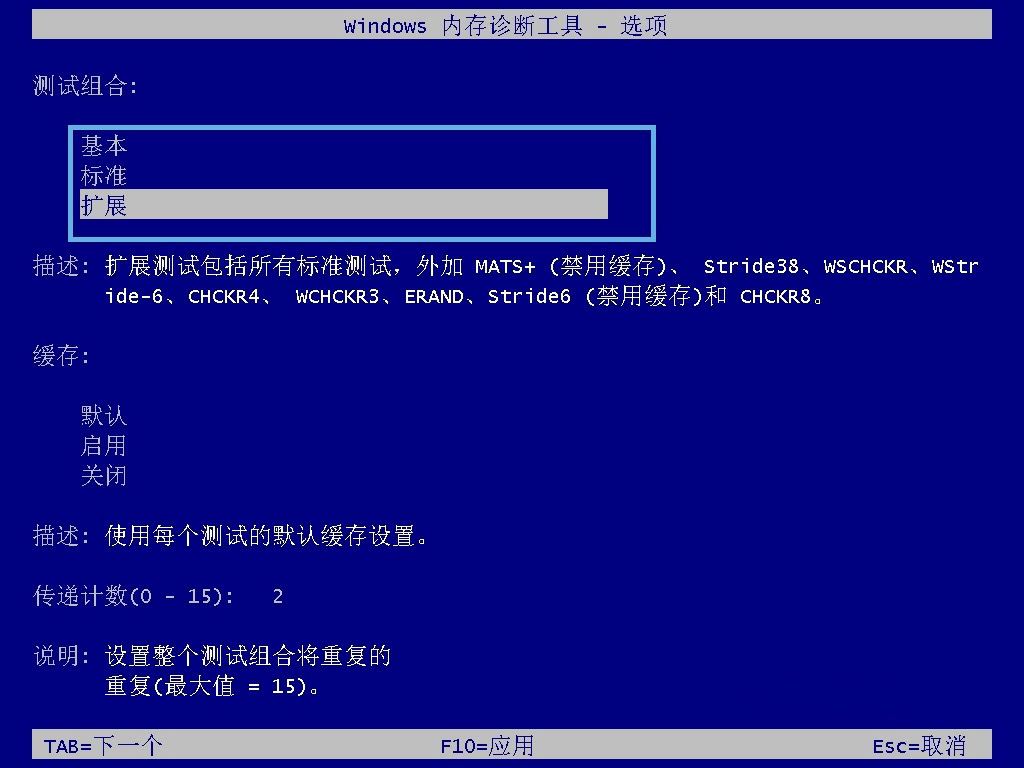
手动选择内存测试模式
测试完成后,电脑会自动重启,并重新加载 windows 系统。
内存诊断结果分析
要深入了解内存诊断的结果,我们可以使用「事件查看器」进行分析。这个工具可以帮助我们解读内存诊断的详细日志信息。
事件查看器是 windows 系统中用于检查和分析电脑问题的工具。
请按照以下步骤,来分析 windows 内存诊断工具的结果:
1、使用windows + r快捷键打开「运行」对话框,输入eventvwr命令,然后按回车键打开「事件查看器」。
2、在事件查看器中,依次展开「windows 日志」>「系统」,在右侧面板,点击「筛选当前日志」。
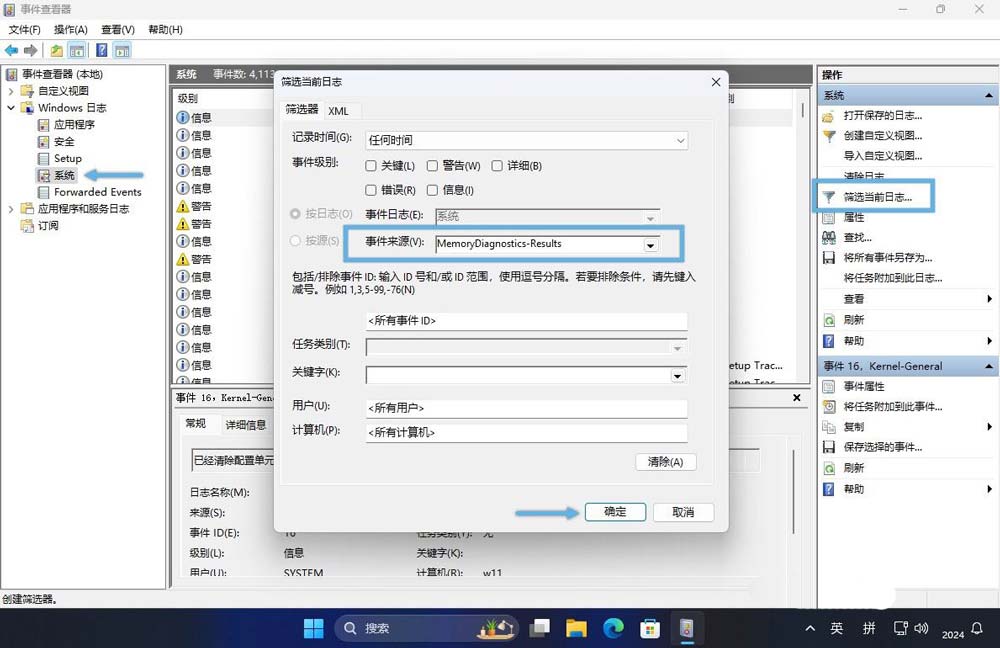
筛选 memorydiagnostics-results 事件来源
3、在弹出的筛选窗口中,找到「事件来源」下拉菜单,并勾选「memorydiagnostics-results」选项。然后点击「确定」根据内存诊断结果过滤日志。
4、在事件查看器的中间窗格中审查日志。这里的记录会分为几种类型,指出不同的问题和状态:
- 标记为「信息」的日志条目通常表示诊断过程中检测到的问题已经被处理,或者没有发现问题。这类信息通常不需要用户进一步操作。
- 需要特别关注的是标记为「警告」和「错误」的日志。这表示可能存在一些未解决的问题,需要进一步的测试。
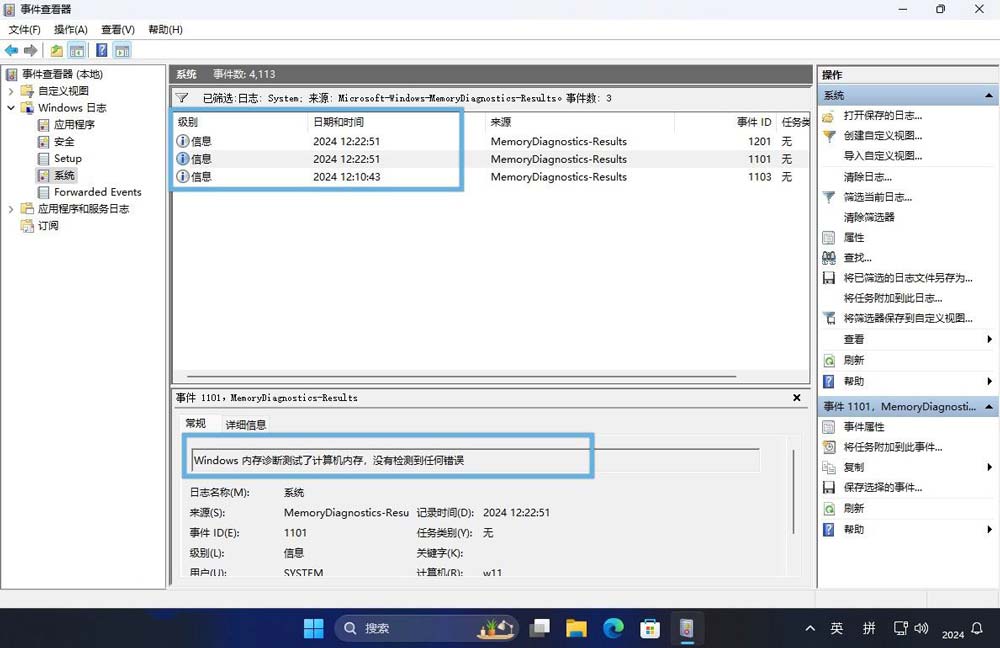
查看事件描述
可以在窗格的底部查看该事件的详细信息,包括错误代码和描述,这些信息对于故障排除非常有用。
内存问题是导致电脑故障的常见原因之一。希望本文能够帮助你了解 windows 内存诊断工具的使用方法,及时发现并解决内存问题。

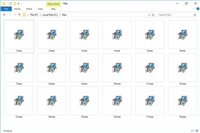
发表评论